विज्ञापन
क्या आप अपने अभिलेखागार को खोजने के लिए दिन में कई बार अपनी पसंदीदा वेबसाइटों पर जाते हैं? उस प्रक्रिया को गति दें। फ़ायरफ़ॉक्स के लिए सर्च बार [नो लॉन्ग अवेलेबल] में ऐड करें और उन सभी वेबसाइट को एक ही सर्च बॉक्स से सर्च करें।
बहुत से लोग इसे महसूस नहीं करते हैं, लेकिन आप फ़ायरफ़ॉक्स के खोज बार में मानक खोज इंजन से अधिक जोड़ सकते हैं। आप अन्य खोज विकल्पों जैसे ट्विटर, YouTube, StumbleUpon आदि से चुन सकते हैं। से स्थापित करके मोज़िला का ऐड-ऑन डेटाबेस.
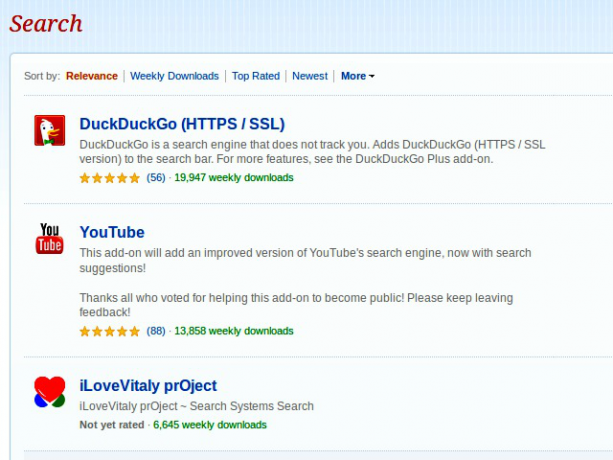
लेकिन अगर आप किसी ऐसी वेबसाइट को खोजना चाहते हैं, जिसका आप बार-बार उपयोग करते हैं, लेकिन मोज़िला के खोज डेटाबेस में नहीं मिल सकता है? वह है वहां सर्च बार में जोड़ें चरण में - यह किसी भी वेबसाइट की खोज की कार्यक्षमता को फ़ायरफ़ॉक्स के लिए खोज इंजन में बदलने के लिए एक अबकाडारा करता है।
खोज बार में जोड़ें लड़ाई में
शुरू करने के लिए, बड़े हरे पर क्लिक करके एक्सटेंशन स्थापित करें फ़ायरफ़ॉक्स में जोड़ें इसके डाउनलोड पेज पर बटन [उपलब्ध नहीं]। आपके ब्राउज़र को पुनरारंभ करने की कोई आवश्यकता नहीं है।

एक वेबसाइट खोलें जिसका खोज कार्य आप फ़ायरफ़ॉक्स के खोज बॉक्स से एक्सेस करना चाहते हैं। वेबसाइट पर खोज बॉक्स पर नेविगेट करें और बॉक्स के भीतर माउस पॉइंटर रखें। संदर्भ मेनू लाने के लिए राइट क्लिक करें। चुनते हैं
सर्च बार में जोड़ें मेनू से और आप अपने आप को एक कस्टम खोज इंजन मिला है।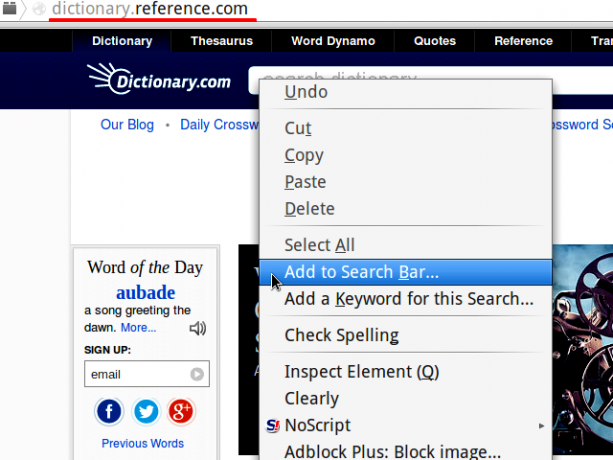
अगली बार जब आप उस विशेष वेबसाइट की खोज करना चाहते हैं, तो आप जो खोज बॉक्स में देख रहे हैं वह बहुत बढ़िया बार के आगे टाइप करें, ड्रॉपडाउन से संबंधित साइट का चयन करें, और हिट करें दर्ज. आपको जो मिलता है वह खोज परिणाम पृष्ठ होगा जैसा कि आपने वेबसाइट पर देखने के लिए उपयोग किया है। और हम कर चुके हैं! यह मेरे द्वारा लिखे गए सबसे छोटे ट्यूटोरियल में से एक है, इसलिए आपको एक्सटेंशन का उपयोग करना कितना आसान है, इसके बारे में कुछ बताना चाहिए।
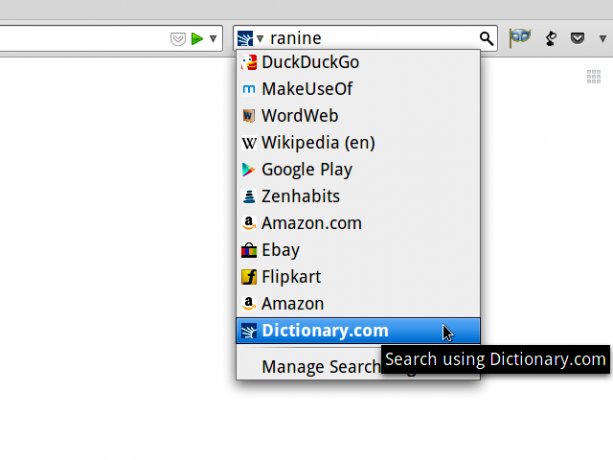
आपने ऐड-ऑन स्थापित किया है और कुछ वेबसाइटों को खोज इंजन के रूप में कॉन्फ़िगर करने के लिए तैयार हैं। आपको पहले किसे जोड़ना चाहिए? एक शब्दकोश वेबसाइट की तरह वर्डवेब ऑनलाइन या Dictionary.com शुरुआत के लिए बहुत अच्छा होगा। खरीदारी पोर्टल या दो, एक समाचार वेबसाइट, एक साइट, और Google के Play Store में फेंक दें। किकस्टार्टर, टम्बलर और इंस्टाग्राम भी हो सकता है? संभावनाएं अनंत हैं। लेकिन ब्राउज़र अव्यवस्था से बचने के लिए, सुनिश्चित करें कि आप बहुत सारी वेबसाइटें सिर्फ इसलिए नहीं जोड़ सकते क्योंकि आप कर सकते हैं।
क्या काम नहीं करता है
सर्च बार में जोड़ें उनमें से कुछ को छोड़कर, लगभग सभी वेबसाइटों के साथ अच्छा काम करता है, जैसे कि Google मैप्स। यह निराशाजनक है, लेकिन मामूली है।
कई उपयोगकर्ताओं के साथ एक आम समस्या थी सर्च बार में जोड़ें यह है कि फ़ायरफ़ॉक्स अपडेट होने के बाद, खोज इंजन एक्सटेंशन के माध्यम से जोड़े गए गायब हो जाते हैं। यदि आप ऐसा ही अनुभव करते हैं, तो आप डेवलपर के बग को ठीक करने तक इस समीक्षक के समाधान के साथ इसे ठीक कर सकते हैं।

दुर्भाग्य से, विस्तार फ़ायरफ़ॉक्स तक सीमित है, लेकिन क्रोम पर समान परिणाम प्राप्त करने के कुछ तरीके हैं। जोड़ने पर साइमन की पोस्ट क्रोम में कस्टम खोज इंजन Google Chrome में कस्टम खोज इंजन: आवश्यक सुझाव और ट्रिक्सआप क्रोम के एड्रेस बार से किसी भी वेबसाइट को खोजने के लिए कस्टम सर्च इंजन बना सकते हैं। यहां बताया गया है कि आप ऐसा कैसे कर सकते हैं। अधिक पढ़ें उनमें से एक है। वर्तमान साइट खोजें प्लगइन उपलब्ध एक-क्लिक विकल्पों में से एक है। यदि आप एक ओपेरा उपयोगकर्ता हैं, तो प्रयोग करके देखें साइट के भीतर खोजें ऐड-ऑन इस सुविधा के करीब कुछ हासिल करने के लिए।
अपनी पसंदीदा वेबसाइटों के माध्यम से अफवाह के लिए एक एकीकृत खोज बॉक्स
MakeUseOf पर सर्चबॉक्स ने नियमित रूप से मेरे वर्कफ़्लो के भाग के रूप में चित्रित किया है। मैं इसका उपयोग अपने कंप्यूटर की समस्याओं को हल करने के लिए करता हूं, यह पता चलता है कि तकनीक की दुनिया में क्या नया है, प्राप्त करें किस ऐप को डाउनलोड करने में मदद करें, पता करें कि क्या मैं जिस ऐप की समीक्षा करना चाहता हूं, वह पहले ही कवर हो चुका है, और अधिक।
मैंने इस तथ्य को नापसंद किया कि अक्सर मेकओसेफ़ को एक्सेस करने के लिए, मुझे हर बार एड्रेस बार से इसे खोलना पड़ता था या हमेशा कुछ जगह बचाने के लिए इसे पिन किए गए टैब के रूप में खुला रखना पड़ता था। इससे पहले कि मैं खोज रहा था सर्च बार में जोड़ें. जब मैंने MakeUseOf के खोज फ़ंक्शन को एक कस्टम खोज इंजन में बदल दिया और डिफ़ॉल्ट के ठीक बाद सूचीबद्ध किया, तो DuckDuckGo, मेरा वर्कफ़्लो थोड़ा और ज़ेन बन गया। इसने मुझे और अधिक वेबसाइटों को खोज इंजन के रूप में जोड़ने के लिए प्रेरित किया, जिससे मेरी वेब खोज बहुत आसान हो गई है।
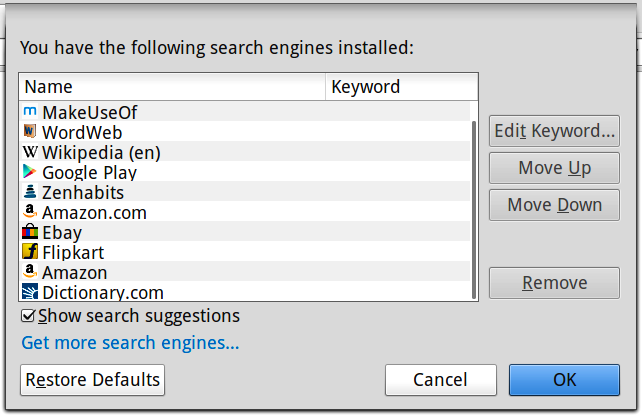
फ़ायरफ़ॉक्स सहित कई ब्राउज़रों पर, वैकल्पिक तरीके हैं कस्टम खोज इंजन सेट करें अपने ब्राउजर के डिफॉल्ट सर्च इंजन को कैसे बदलेंतो, आप किसके साथ खोज रहे हैं? बिंग? गूगल? आप इंटरनेट पर अपने इच्छित किसी भी खोज इंजन का उपयोग करना जान सकते हैं, लेकिन क्या आप जानते हैं कि आपके लिए डिफ़ॉल्ट खोज इंजन को कैसे बदलना है ... अधिक पढ़ें . लेकिन हम में से कई हुड के नीचे सेटिंग्स के साथ फ़िडलिंग पर बिंदु और क्लिक समाधान पसंद करते हैं। इसलिए सर्च बार में जोड़ें इस तरह के एक अद्भुत विस्तार के लिए बनाता है, और क्यों यह हमारे पर एक स्थान अर्जित किया सर्वश्रेष्ठ फ़ायरफ़ॉक्स Addons सर्वश्रेष्ठ फ़ायरफ़ॉक्स Addonsफ़ायरफ़ॉक्स अपने एक्सटेंशन के लिए प्रसिद्ध है। लेकिन कौन से एडोन सबसे उपयोगी हैं? यहां वे हैं जो हमें लगता है कि वे सबसे अच्छे हैं, वे क्या करते हैं, और आप उन्हें कहां पा सकते हैं। अधिक पढ़ें पृष्ठ।
यदि आप वेब खोज को आसान बनाने के लिए किसी अन्य फ़ायरफ़ॉक्स एक्सटेंशन के बारे में जानते हैं, तो हम टिप्पणियों में उनके बारे में जानना पसंद करेंगे।
अक्षता ने प्रौद्योगिकी और लेखन पर ध्यान केंद्रित करने से पहले मैन्युअल परीक्षण, एनीमेशन और यूएक्स डिजाइन में प्रशिक्षित किया। इसने उसकी दो पसंदीदा गतिविधियों - सिस्टम की समझ और शब्दजाल को सरल बनाया। MakeUseOf में, अक्षता अपने ऐप्पल डिवाइस को सर्वश्रेष्ठ बनाने के बारे में लिखती है।

